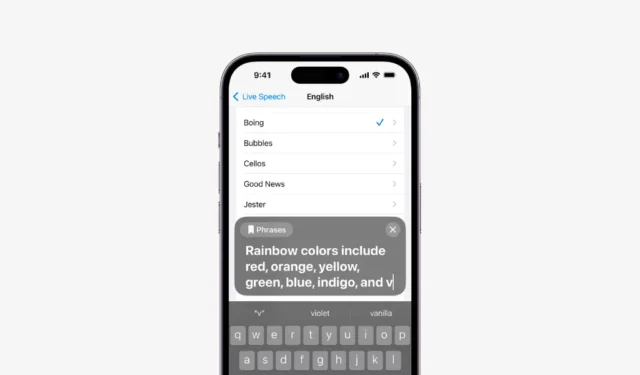
Os iPhones são definitivamente um dos melhores e mais populares. a maioria dos smartphones premium disponíveis; é desenvolvido com iOS, que oferece muitos recursos úteis. Para tornar o uso do iPhone mais conveniente, a Apple também adicionou alguns recursos de acessibilidade.
Você pode explorar todos os recursos de acessibilidade do iPhone em Ajustes > Acessibilidade. Um dos recursos de acessibilidade menos comentados do iPhone é o Live Speech, que será nosso tópico neste artigo.
O que é fala ao vivo no iPhone?
Live Speech é basicamente um recurso de acessibilidade do iPhone que permite que usuários com problemas de fala ou que não conseguem falar digitem texto e depois falem em voz alta.
O Live Speech é único porque funciona durante chamadas FaceTime e telefônicas. Isso significa simplesmente que você pode digitar o que deseja dizer e falar em voz alta no FaceTime e em chamadas telefônicas.
O recurso está desativado por padrão; portanto, você precisa habilitá-lo nas configurações de acessibilidade do seu iPhone.
Como ativar a fala ao vivo no seu iPhone?
Agora que você sabe o que é Live Speech, é hora de habilitar o recurso no seu iPhone. Veja como você pode ativar a fala ao vivo no seu iPhone.
1. Para começar, abra o aplicativo Configurações no seu iPhone.

2. Quando o aplicativo Configurações abrir, toque em Acessibilidade.

3. Na tela Acessibilidade, toque em Live Speech.

4. Na próxima tela, ative o botão ao lado de Live Speech. Agora, você deve selecionar o idioma em que deseja que suas mensagens sejam faladas e escolher a voz. Você também pode visualizar uma voz tocando no botão de reprodução ao lado dela.

É isso! Isso ativará o recurso de acessibilidade Live Speech no seu iPhone.
Como usar a fala ao vivo no seu iPhone?
Agora que você ativou o Live Speech no seu iPhone, é importante entender como usá-lo durante o FaceTime ou chamadas telefônicas. Veja como usar o Live Speech em chamadas telefônicas.
1. Faça ou receba uma ligação primeiro.
2. Assim que a chamada for completada, pressione três vezes o botão lateral do seu iPhone. Você precisa pressionar o botão lateral três vezes seguidas.
3. Isso ativará imediatamente o Live Speech. Digite a mensagem que você gostaria que fosse falada na caixa de texto.

4. Depois de digitado, pressione o botão Enviar. O Live Speech lerá o texto e o lerá em voz alta para o destinatário.
É isso! É assim que você pode digitar para falar durante chamadas do FaceTime e do iPhone com o recurso Live Speech.
Como criar voz pessoal para digitação
Embora a Apple ofereça algumas boas predefinições de voz, você pode adicionar sua própria voz pessoal se não estiver satisfeito com elas.
Criar uma voz pessoal é uma boa maneira de tornar o seu discurso mais realista. Veja como criar uma voz pessoal para digitar durante chamadas.
1. Abra o aplicativo Configurações no seu iPhone.

2. Quando o aplicativo Configurações abrir, toque em Acessibilidade.

3. Em Acessibilidade, toque em Voz Pessoal.

4. Na próxima tela, toque em Criar uma voz pessoal.

5. Em seguida, na tela Crie sua voz pessoal, toque em Continuar.

É isso! Agora, você será solicitado a falar as frases exibidas na tela. Serão 150 frases que você terá que falar. Você pode levar seu próprio tempo para concluir esse processo.
Portanto, este guia é sobre como digitar e falar durante ligações em um iPhone. Informe-nos se precisar de mais ajuda para usar o recurso iPhone Live Speech. Além disso, se você achar este guia útil, não se esqueça de compartilhá-lo com seus amigos.




Deixe um comentário